Verwendung von Gesteneingabe auf dem PlayStation 4 DualShock Controller

Das Tippen mit einem Controller kann sehr schmerzhaft sein. Aber wenn Sie die Richtungsknöpfe nicht immer und immer wieder durch die Tastatur auf der PS4 schlagen möchten, gibt es einen potenziell schnelleren Weg: Gesteneingabe.
Mit den integrierten Sensoren im DualShock 4 können Sie tatsächlich Bewegen Sie den Controller einfach zur Texteingabe. Mit genügend Übung kann das ein bisschen schneller sein als die "traditionelle" Art, Text hinzuzufügen. Um es noch besser zu machen, ist das Umschalten der Gesteneingabe so einfach wie das Klicken auf eine Schaltfläche.
Wenn auf der PlayStation 4 eine Art Textfeld geöffnet ist, benutze ich den Webbrowser, um der Einfachheit halber einfach auf die Schaltfläche R3 zu klicken auf dem Controller. (Für diejenigen, die es vielleicht nicht wissen, ist die R3-Taste der richtige Joystick.)

Sobald Sie auf die Schaltfläche klicken, wird ein Tutorial gestartet, das Sie durch die Gesteneingabe führt. Es ist ziemlich einfach, also folge einfach dem, was es sagt - es bedeutet dir buchstäblich, den Controller auf und ab zu bewegen, dann hin und her. Es ist so einfach.
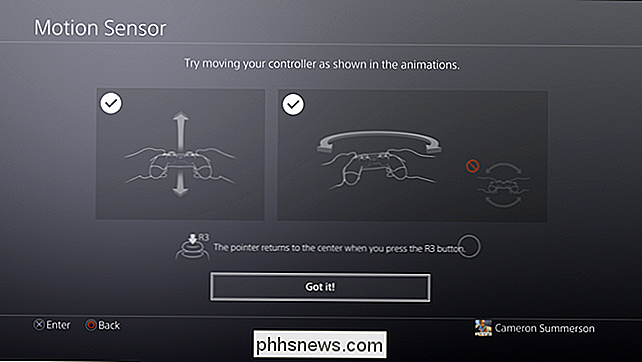
Von da an wird die Gesteneingabe fertig sein. Wenn Sie das Gefühl haben, dass Sie es nicht mögen, ist es ganz einfach, von diesem System wegzukommen: Klicken Sie einfach auf eine Schaltfläche auf dem D-Pad, um die Tastatur zu navigieren, wie Sie es normalerweise tun würden. Dies wird die Gesteneingabe deaktivieren.

Und wenn Sie es jemals wieder wollen, klicken Sie einfach erneut auf die R3-Taste. Auf diese Weise können Sie nahtlos zwischen den beiden Eingabemethoden wechseln.

Fünf Dinge, die Sie tun sollten, bevor Sie Ihr Android-Telefon verkaufen
Der Verkauf Ihres alten Telefons sollte einfach und unkompliziert sein. Und tatsächlich, zum größten Teil ist es - wenn Sie alle richtigen Schritte kennen. Wenn Sie das nicht tun, machen Sie sich keine Sorgen. Sie wissen vielleicht bereits, dass Sie das Telefon auf die Werkseinstellungen zurücksetzen müssen, aber das ist eigentlich das letzte was Sie vorher tun sollten Verkauf.

Drahtlose Ohrhörer zum Saugen, aber sie sind jetzt gut
Ich hasse Drähte. Lange wollte ich ausschließlich drahtlose Ohrhörer verwenden, aber sie waren einfach nicht gut genug. Es war unmöglich, sie über Bluetooth zu verbinden, sie hörten sich schrecklich an, und die Akkulaufzeit dauerte etwa fünfzehn Minuten. Die Dinge haben sich jedoch geändert. Vor drei Wochen habe ich ein Paar BeatsX gekauft und seitdem habe ich nicht mehr zurückgeblickt.



